- Layar Hitam Xbox One of Death mungkin masalah gangguan daya.
- Anda harus bisa mengetahuinya jika Xkotak layar hitam saat startup hilang setelah restart.
- Sebaliknya, jika Xkotak Satu macet di layar hitam, mengutak-atik resolusi dapat menyelamatkan hari.
- Kapan Xbox One X menyala tetapi tanpa gambar, pastikan kabel HDMI terhubung ke port yang benar.

Perangkat lunak ini akan memperbaiki kesalahan umum komputer, melindungi Anda dari kehilangan file, malware, kegagalan perangkat keras, dan mengoptimalkan PC Anda untuk kinerja maksimal. Perbaiki masalah PC dan hapus virus sekarang dalam 3 langkah mudah:
- Unduh Alat Perbaikan PC Restoro yang dilengkapi dengan Teknologi yang Dipatenkan (tersedia paten sini).
- Klik Mulai Pindai untuk menemukan masalah Windows yang dapat menyebabkan masalah PC.
- Klik Perbaiki Semua untuk memperbaiki masalah yang memengaruhi keamanan dan kinerja komputer Anda
- Restoro telah diunduh oleh 0 pembaca bulan ini.
Tampaknya ada kesalahan layar hitam luas yang mengganggulagu Xbox satu sekarang memengaruhi cara dasbor dimuat dari web, menyebabkan beberapa bagian tampak kosong.
Jika Anda salah satu pengguna yang mengalami layar hitam kematian di Xbox One, berikut adalah solusi yang tersedia dari Microsoft.
Bagaimana cara memperbaiki masalah layar hitam di Xbox One?
- Layar kosong setelah kembali ke Beranda
- Jalankan pemecah masalah BSoD
- Layar kosong saat menonton Disk Blu-ray
- Layar kosong setelah menyalakan konsol
- Menggunakan AVR dalam pengaturan Anda
- Minta perbaikan
- Metode lain
1. Layar kosong setelah kembali ke Beranda

- Tahan Xbox tombol di bagian depan konsol selama kira-kira 10 detik untuk mematikan konsol.
- tekan Xbox tombol di konsol atau Xbox tombol pada pengontrol nirkabel Xbox One Anda untuk menghidupkan kembali konsol.
2. Jalankan pemecah masalah BSoD
Jika Xbox terhubung ke komputer Anda, masalahnya mungkin tidak terletak di sana. Alat pemecahan masalah BSoD umum akan dengan cepat membantu Anda memperbaiki situasi dalam kasus ini.

memulihkan didukung oleh database online yang menampilkan file sistem fungsional terbaru untuk PC Windows 10, memungkinkan Anda dengan mudah mengganti elemen apa pun yang dapat menyebabkan kesalahan BSoD.
Perangkat lunak ini juga dapat membantu Anda dengan membuat titik pemulihan sebelum memulai perbaikan, sehingga Anda dapat dengan mudah memulihkan versi sistem sebelumnya jika terjadi kesalahan.
Ini adalah bagaimana Anda dapat memperbaiki kesalahan registri menggunakan Restoro:
- Unduh dan instal Restoro.
- Luncurkan aplikasi.
- Tunggu perangkat lunak untuk mengidentifikasi masalah stabilitas dan kemungkinan file yang rusak.
- tekan Mulai Perbaikan.
- Restart PC Anda agar semua perubahan diterapkan.
Segera setelah proses perbaikan selesai, PC Anda akan bekerja tanpa masalah, dan Anda tidak perlu khawatir tentang kesalahan BSoD atau waktu respons yang lambat lagi.
⇒ Dapatkan Restoro
Penolakan:Program ini perlu ditingkatkan dari versi gratis untuk melakukan beberapa tindakan tertentu.
3. Layar kosong saat menonton Disk Blu-ray

- tekan Xbox tombol pada pengontrol nirkabel Anda untuk membuka panduan.
- Klik Semua pengaturan.
- Pilih Tampilan & suara.
- Klik Opsi video.
- Kemudian pilih Aktifkan 24Hz untuk mematikan pengaturan ini.
4. Layar kosong setelah menyalakan konsol

- Periksa apakah TV Anda diatur ke sinyal input (HDMI) yang benar.
- Pastikan koneksi kabel HDMI ke konsol Anda aman.
- Periksa apakah sambungan kabel HDMI ke TV Anda aman.
- Periksa apakah kabel HDMI terhubung ke keluar ke TV port pada konsol.
- Lakukan boot dingin pada konsol Xbox One Anda dengan menahan tombol daya di bagian depan konsol selama 10 detik, lalu nyalakan kembali.
- Anda juga dapat mengatur ulang pengaturan tampilan Anda:
- Jika ada disk di konsol Xbox One, keluarkan.
- Tekan dan tahan tombol Xbox tombol di konsol selama lima detik untuk mematikan konsol.
- Tekan dan tahan tombol Xbox tombol dan Mengeluarkan tombol sampai Anda mendengar bunyi bip untuk menghidupkan konsol. Anda akan segera mendengar satu bunyi bip dan bunyi bip kedua 10 detik kemudian. (Perhatikan bahwa ini akan mem-boot konsol Anda dalam mode resolusi rendah (640 × 480). Anda dapat mengatur ulang pengaturan ini melalui Pengaturan > Tampilan & suara > Opsi video > Resolusi TV.)
- Ubah TV Anda yang terhubung ke HDMI jika Anda diminta untuk menyelesaikan langkah-langkah ini pada setiap boot-up.
- Sambungkan kabel HDMI ke port HDMI lain di TV Anda.
- Gunakan kabel HDMI yang berbeda untuk menyambungkan konsol Anda ke TV.
- Hubungkan konsol Anda ke TV lain.
5. Menggunakan AVR dalam pengaturan Anda
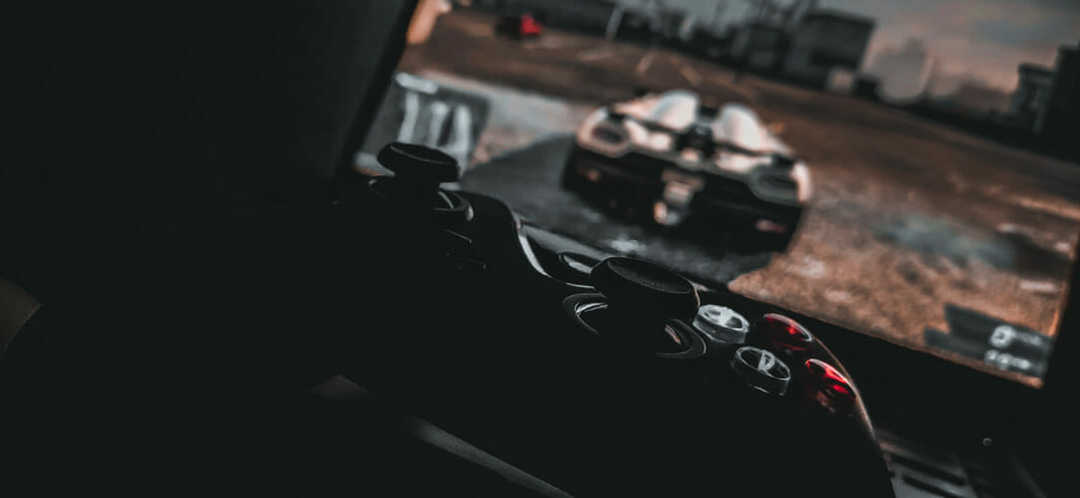
- Nyalakan perangkat Anda dalam urutan berikut:
- Nyalakan televisi Anda terlebih dahulu.
- Setelah televisi Anda menampilkan gambar, hidupkan AVR.
- Nyalakan konsol Xbox One Anda.
- Matikan sumber input AVR dari Xbox One lalu kembali ke HDMI atau HDMI2, lalu kembali ke HDMI1 lagi menggunakan Memasukkan tombol di remote control televisi Anda.
- Nyalakan ulang AVR.
- Setel Anda TV terhubung untuk HDMI:
- tekan Xbox tombol untuk membuka panduan.
- Memilih Pengaturan.
- Klik Tampilan & suara.
- Pilih Keluaran video.
- Klik koneksi TV.
- Pilih HDMI pilihan.
6. Minta perbaikan
- Masuk ke akun Microsoft Anda dan pilih Masalah dengan perangkat.
- Di bawah Untuk perangkat apa? pilih konsol Xbox One Anda atau daftarkan.
- Klik Tampilkan Masalah dan pilih Berikutnya.
- Di halaman berikutnya, berikan detail masalah di Jelaskan masalah Anda bidang.
- Berdasarkan masalah yang dijelaskan, kami perlu membuat pesanan layanan untuk mengganti perangkat Anda, klik Lanjut.
- Ikuti langkah-langkah untuk menyelesaikan pesanan layanan Anda.
7. Metode lain
Jalankan Pemindaian Sistem untuk menemukan potensi kesalahan

Unduh Restoro
Alat Perbaikan PC

Klik Mulai Pindai untuk menemukan masalah Windows.

Klik Perbaiki Semua untuk memperbaiki masalah dengan Teknologi yang Dipatenkan.
Jalankan Pemindaian PC dengan Alat Perbaikan Restoro untuk menemukan kesalahan yang menyebabkan masalah keamanan dan perlambatan. Setelah pemindaian selesai, proses perbaikan akan mengganti file yang rusak dengan file dan komponen Windows yang baru.
Ada beberapa metode lain untuk membantu Anda memperbaiki masalah Xbox One BSoD:
- Buka panduan, tekan Rumah, lalu navigasikan ke tab lain dari dasbor utama untuk mencegah terjadinya bug.
- Anda juga dapat mengatur konsol Anda ke mode offline dengan memutuskan sambungan dari Xbox Live.
- Cabut semua hard drive eksternal dan pasang kembali.
Ini dia, BSoD di Xbox One seharusnya tidak lagi mengganggu Anda.
Apakah Anda tahu perbaikan lain untuk masalah ini? Beri tahu kami di bagian komentar di bawah.
 Masih mengalami masalah?Perbaiki dengan alat ini:
Masih mengalami masalah?Perbaiki dengan alat ini:
- Unduh Alat Perbaikan PC ini dinilai Hebat di TrustPilot.com (unduh dimulai di halaman ini).
- Klik Mulai Pindai untuk menemukan masalah Windows yang dapat menyebabkan masalah PC.
- Klik Perbaiki Semua untuk memperbaiki masalah dengan Teknologi yang Dipatenkan (Diskon Eksklusif untuk pembaca kami).
Restoro telah diunduh oleh 0 pembaca bulan ini.
Pertanyaan yang Sering Diajukan
Pastikan kabel HDMI yang Anda gunakan terhubung ke port Xbox One yang benar yaitu keluar ke TV. Mencabut kabel daya dari Xbox Anda mungkin juga membantu.
Dalam hal ini, hard reset konsol mungkin menyelesaikan masalah. Periksa artikel ini untuk melihat langkah-langkah yang tepat dan juga menemukan solusi tambahan.
Kesalahan Layar Hitam Kematian Konstan, pesan kesalahan berulang, dan/atau pengontrol tidak responsif dapat menunjukkan bahwa Xbox Anda perlu diperbaiki atau ditingkatkan.


